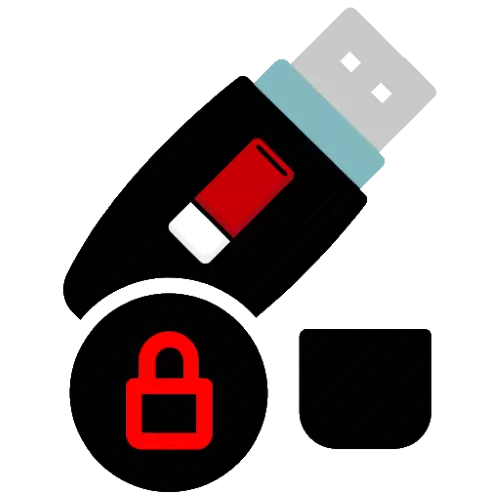
രീതി 1: സിസ്റ്റംസ്
പരിഗണനയിലുള്ള പ്രശ്നം മൂന്നാം കക്ഷികളായി നിങ്ങൾക്ക് മൂന്നാം കക്ഷികളായി ഇല്ലാതാക്കാനും ഓപ്പറേറ്റിംഗ് സിസ്റ്റത്തിൽ നിർമ്മിക്കാനും കഴിയും. രണ്ടാമത്തേതിൽ നിന്ന് ആരംഭിക്കാം. റെക്കോർഡിംഗിൽ നിന്ന് സോഫ്റ്റ്വെയർ പരിരക്ഷ പ്രവർത്തനരഹിതമാക്കുന്നു ഇനിപ്പറയുന്ന രീതിയിൽ സംഭവിക്കുന്നു:
- നിങ്ങൾക്ക് സ്വീകാര്യമായ ഏത് രീതിയും രജിസ്ട്രി എഡിറ്റർ പ്രവർത്തിപ്പിക്കുക - ഉദാഹരണത്തിന്, "റൺ" വിൻഡോ ഉപയോഗിക്കുന്നു. വിൻ + ആർ കീ കോമ്പിനേഷൻ ക്ലിക്കുചെയ്യുക, തുടർന്ന് റെഗെഡിറ്റ് അന്വേഷണം നൽകുക, ശരി ക്ലിക്കുചെയ്യുക.
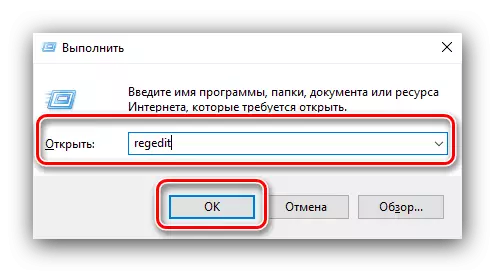
ഒരു പിസി അല്ലെങ്കിൽ ലാപ്ടോപ്പ് ലോഡുചെയ്തതിനുശേഷം, ടാർഗെറ്റ് ഡ്രൈവ് ബന്ധിപ്പിച്ച് ഇനിപ്പറയുന്ന അൽഗോരിതം അനുസരിച്ച് ഫോർമാറ്റിംഗ് ശ്രമിക്കുക:
- ഉപകരണം കമ്പ്യൂട്ടറിലേക്ക് ബന്ധിപ്പിച്ച് അത് തിരിച്ചറിയുന്നതുവരെ കാത്തിരിക്കുക. അടുത്തതായി, "ഈ കമ്പ്യൂട്ടർ" തുറക്കുക - ഉദാഹരണത്തിന്, വിൻഡോസ് 10 ൽ, "ആരംഭിക്കുക" ക്ലിക്കുചെയ്യുക, തുടർന്ന് "എക്സ്പ്ലോറർ" തിരഞ്ഞെടുക്കുക.
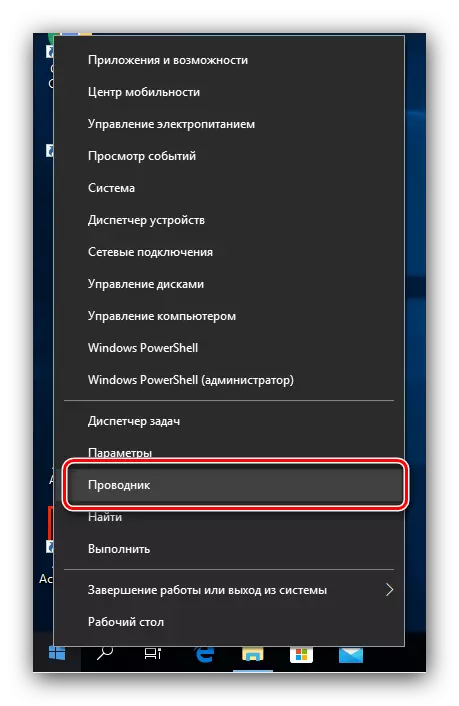
ഇടതുവശത്തുള്ള മെനുവിലൂടെ, "ഈ കമ്പ്യൂട്ടറിലേക്ക്" പോകുക.
- ഉപകരണത്തിൽ "നീക്കംചെയ്യാവുന്ന മീഡിയയുള്ള ഉപകരണത്തിൽ" (അല്ലാത്തപക്ഷം, "ഉപകരണങ്ങളും ചക്രങ്ങളും") നിങ്ങളുടെ യുഎസ്ബി ഫ്ലാഷ് ഡ്രൈവ് കണ്ടെത്തുക, പിസിഎം ക്ലിക്കുചെയ്ത് "ഫോർമാറ്റ്" ഓപ്ഷൻ ഉപയോഗിക്കുക.
- നിങ്ങൾക്ക് ആവശ്യമായ പാരാമീറ്ററുകൾ വ്യക്തമാക്കുക, ആദ്യം ഫയൽ സിസ്റ്റത്തിലും ഫോർമാറ്റിംഗ് തരത്തിലും, തുടർന്ന് "ആരംഭിക്കുക" ക്ലിക്കുചെയ്യുക.
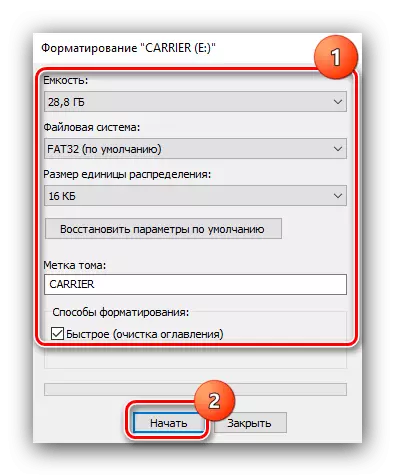
"ശരി" ക്ലിക്കുചെയ്ത് ഉദ്ദേശ്യം സ്ഥിരീകരിക്കുക.
- നടപടിക്രമം പൂർത്തിയാകുന്നതുവരെ കാത്തിരിക്കുക, അവസാന സന്ദേശത്തിൽ "ശരി" ക്ലിക്കുചെയ്യുക.
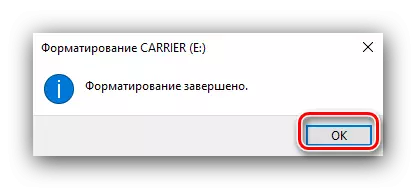
ചില കാരണങ്ങളാൽ ഗ്രാഫിക്സ് യൂട്ടിലിറ്റി നിങ്ങൾക്കായി ലഭ്യമല്ലെങ്കിൽ, "കമാൻഡ് ലൈൻ" വഴി ഫോർമാറ്റിംഗ് പരീക്ഷിക്കുക.
കൂടുതൽ വായിക്കുക: ഒരു ഫ്ലാഷ് ഡ്രൈവ് ഫോർമാറ്റുചെയ്യുന്നതിനുള്ള ഉപകരണമായി കമാൻഡ് ലൈൻ
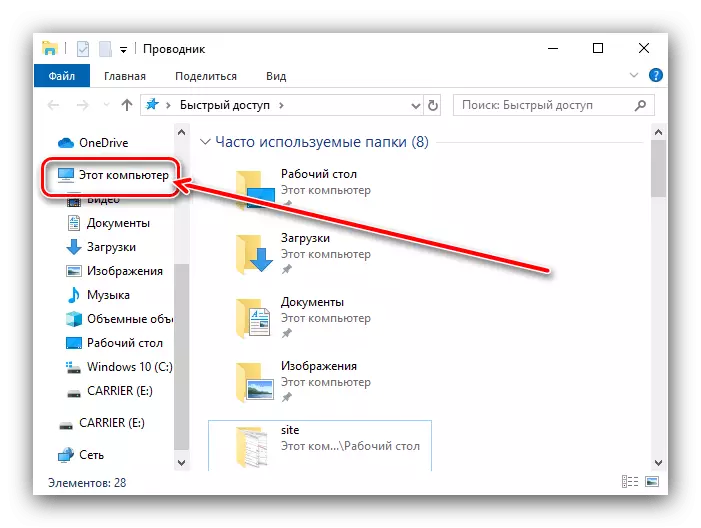
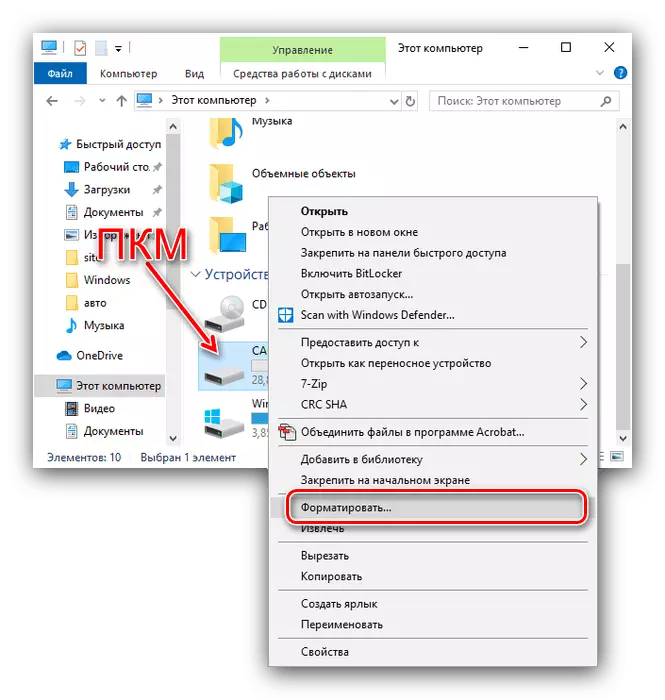
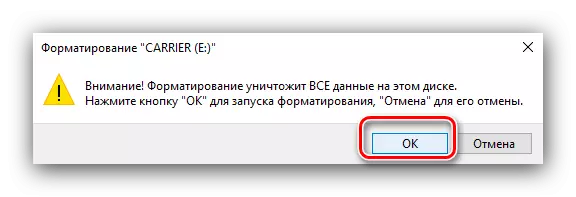
രീതി 2: മിനിറ്റുൾ പാർട്ടീഷൻ വിസാർഡ്
ഞങ്ങളുടെ ടാസ്ക് പരിഹരിക്കാൻ, നിങ്ങൾക്ക് മിനിടോൾ പാർട്ടീഷൻ വിസാർഡ് എന്ന മൂന്നാം കക്ഷി ഡിസ്ക് മാനേജർ ഉപയോഗിക്കാം.
- പ്രോഗ്രാം പ്രവർത്തിപ്പിക്കുക, അതിനുശേഷം വിൻഡോയുടെ ചുവടെയുള്ള അംഗീകൃത ഡ്രൈവുകളുടെ പട്ടിക ശ്രദ്ധിക്കുക. മിനിറ്റുല പാർക്കിഷ് വിസാർഡ് ഹാർഡ് ഡ്രൈവുകളെയും യുഎസ്ബി ഫ്ലാഷ് ഡ്രൈവുകളെയും വേർതിരിച്ചറിയുന്നില്ല, അതിനാൽ വോളിയത്തിൽ ശ്രദ്ധ കേന്ദ്രീകരിക്കുക.
- ഡ്രൈവിൽ (സാധാരണയായി ഒന്ന് മാത്രം) ആവശ്യമുള്ള പാർട്ടീഷൻ തിരഞ്ഞെടുക്കുക, തുടർന്ന് തിരഞ്ഞെടുത്ത തിരഞ്ഞെടുക്കൽ മെനുവിൽ, പാർട്ടീഷൻ മാനേജുമെന്റ് തടയുക കൂടാതെ ഫോർമാറ്റ് പാർട്ടീഷൻ പ്രവർത്തനം തിരഞ്ഞെടുക്കുക.
- സ്ഥിരസ്ഥിതി ഫോർമാറ്റിംഗ് പാരാമീറ്ററുകൾ മതി, പക്ഷേ ഒരു ആവശ്യമുണ്ടെങ്കിൽ അവ മാറ്റാൻ കഴിയും, തുടർന്ന് "ശരി" ക്ലിക്കുചെയ്യുക.
- പ്രവർത്തന മെനുവിലുള്ള വിൻഡോയുടെ ഇടത് ഭാഗത്ത്, ഞങ്ങളുടെ കാര്യത്തിൽ നിയുക്ത പ്രവർത്തനങ്ങളുടെ ഒരു പട്ടിക ദൃശ്യമാകും, ഞങ്ങളുടെ സാഹചര്യത്തിൽ ഫയൽ സിസ്റ്റം ഡാറ്റയുടെ മായ്ക്കൽ. പാർട്ടീഷൻ ശരിയാണോയെന്ന് വീണ്ടും പരിശോധിക്കുക, "പ്രയോഗിക്കുക" ക്ലിക്കുചെയ്യുക.

മുന്നറിയിപ്പ് വാചകം വായിക്കുക, തുടർന്ന് "അതെ" ക്ലിക്കുചെയ്യുക.
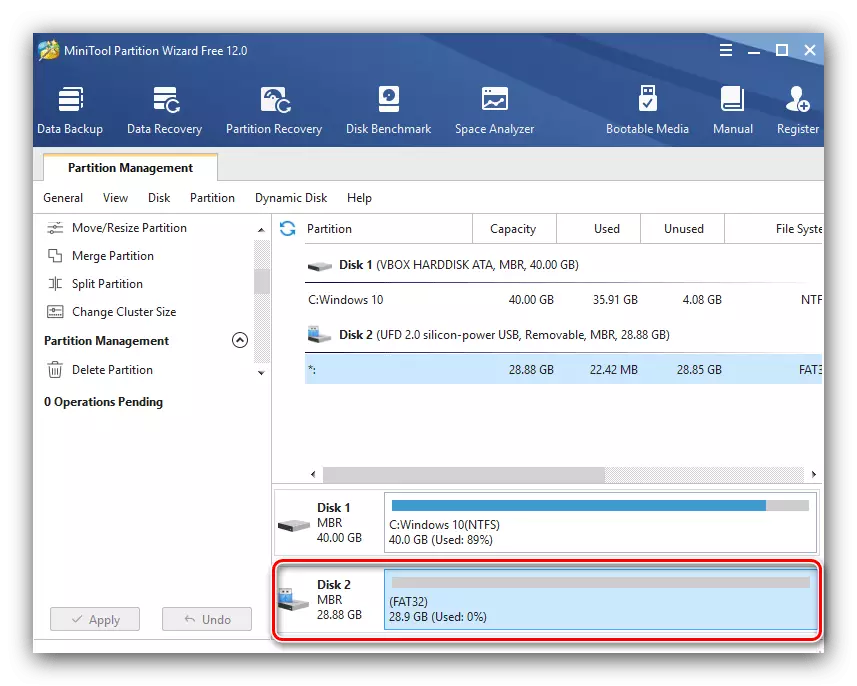
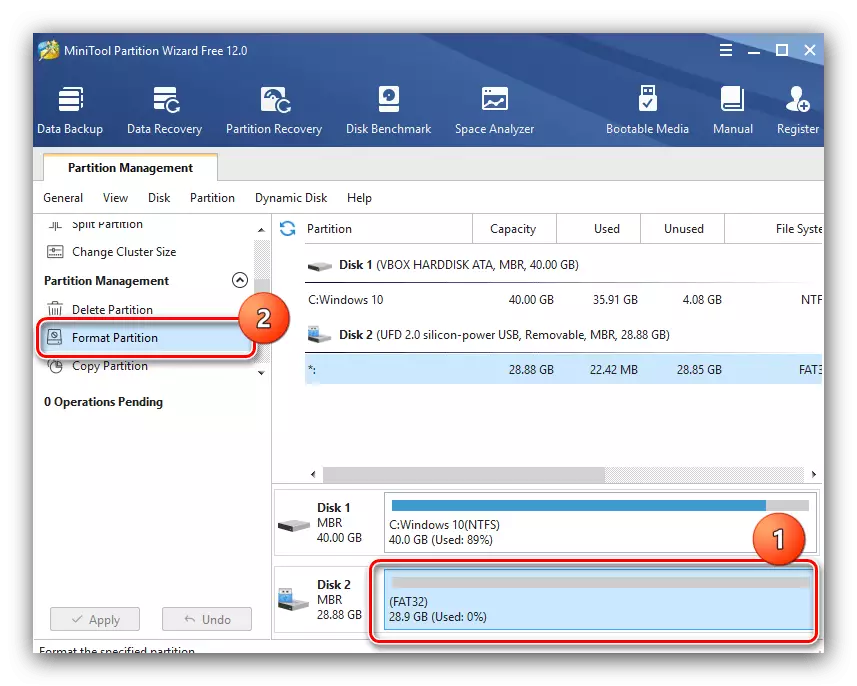
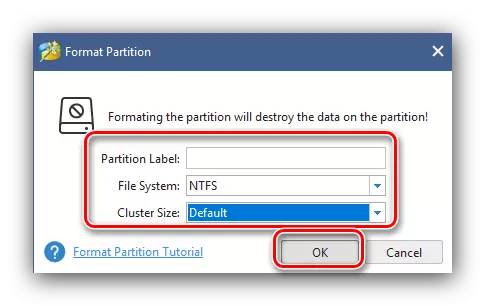
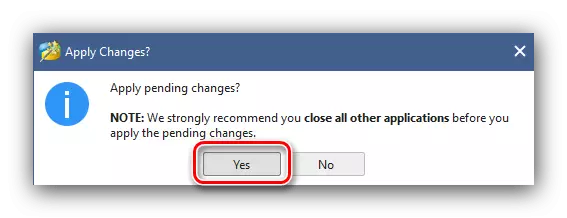
നടപടിക്രമം പൂർത്തിയാക്കുന്നതിനെക്കുറിച്ചുള്ള സന്ദേശം അടയ്ക്കുക, തുടർന്ന് പ്രോഗ്രാം തന്നെ - ഇപ്പോൾ യുഎസ്ബി ഫ്ലാഷ് ഡ്രൈവ് ഫോർമാറ്റ് ചെയ്യണം.
രീതി 3: എച്ച്പി യുഎസ്ബി ഡിസ്ക് സ്റ്റോറേജ് ഫോർമാറ്റ് ഉപകരണം
യുഎസ്ബി ഫ്ലാഷ് ഡ്രൈവ് ഫോർമാറ്റ് ചെയ്യാൻ സഹായിക്കുന്ന ഒരു ലളിതമായ പ്രോഗ്രാമാണ് എച്ച്പി യുഎസ്ബി ഡിസ്ക് സ്റ്റോറേജ് ഫോർമാറ്റ് ഉപകരണം. ഇത് ഒരു പോർട്ടബിൾ പതിപ്പിന്റെ രൂപത്തിൽ വ്യാപിക്കുന്നു, അതിനാൽ ഒരു കമ്പ്യൂട്ടറിൽ ഇൻസ്റ്റാളേഷൻ ആവശ്യമില്ല.
- ആപ്ലിക്കേഷൻ ഇൻസ്റ്റാളേഷൻ ഫയൽ ഡൗൺലോഡുചെയ്യുന്നതിലൂടെ, അഡ്മിനിസ്ട്രേറ്ററുടെ പേരിൽ പ്രവർത്തിപ്പിക്കുക.

പ്രധാനം! ആരംഭിക്കാൻ ശ്രമിക്കുമ്പോൾ അടുത്ത പിശക് ദൃശ്യമാകുമെങ്കിൽ, നിങ്ങളുടെ അക്കൗണ്ടിന് ഉചിതമായ ആക്സസ് അവകാശങ്ങളൊന്നുമില്ല. അവ നേടുന്നത് ചുവടെയുള്ള നിർദ്ദേശത്തെ സഹായിക്കും.
കൂടുതൽ വായിക്കുക: വിൻഡോസിൽ അഡ്മിൻ അവകാശങ്ങൾ എങ്ങനെ ലഭിക്കും
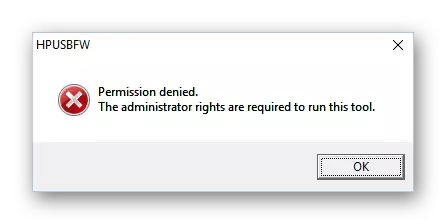
- ഫയൽ സിസ്റ്റം ബ്ലോക്കിൽ, ഉചിതമായ തരത്തിലുള്ള ഫയൽ സിസ്റ്റം തിരഞ്ഞെടുക്കുക - ഭാവിയിൽ ഡ്രൈവ് എവിടെയാണെന്നും ഏത് ആവശ്യങ്ങൾക്കായി നിങ്ങൾ എവിടെയും ഏത് ആവശ്യങ്ങൾ ഉപയോഗിക്കും എന്നതിനെ ആശ്രയിച്ചിരിക്കും.

- ഉപകരണം കമ്പ്യൂട്ടറിലേക്ക് ബന്ധിപ്പിച്ച് അത് തിരിച്ചറിയുന്നതുവരെ കാത്തിരിക്കുക. അടുത്തതായി, "ഈ കമ്പ്യൂട്ടർ" തുറക്കുക - ഉദാഹരണത്തിന്, വിൻഡോസ് 10 ൽ, "ആരംഭിക്കുക" ക്ലിക്കുചെയ്യുക, തുടർന്ന് "എക്സ്പ്ലോറർ" തിരഞ്ഞെടുക്കുക.
